
Рано или поздно все люди хотят поменять голос. Причины могут быть различными: телефонный розыгрыш друзей, скрытие своей личности или придание брутальности своему голосу в игре. Именно о последнем варианте и пойдет речь – о том, как изменить голос в Дискорде.
Программа для изменения голоса в Discord
В настоящее время существует много программ и утилит, предназначенных для подобных целей. Варианты могут варьироваться как от ценовой категории, так и от функционала.
Рассмотрим самые популярные средства, с помощью которых можно совершить изменение голоса.
Способ 1: MorphVox Pro
Это одна из самых популярных приложений для изменения входящего звука. Ее функционал может пригодиться для самых различных задач. MorphVox Pro позволяет не просто изменить голос, но и придать эффекты на задний план. Например, если вы ведете запись дома, то установленная программа позволит вам придать эффект, что вы находитесь в шумном магазине, на природе или стали участником пробки на дороге.
Помимо этого MorphVox Pro оснащен уже базовыми голосами, которые можно заимствовать для своего голоса: тембр мужчины или женщины, робота или демона, маленького ребенка или собаки. Также можно на официальном сайте скачать как платные, так и бесплатные дополнительные звуки.
Итак, приступим к установке.
- Перейдите по ссылке и скачайте MorphVox Pro.
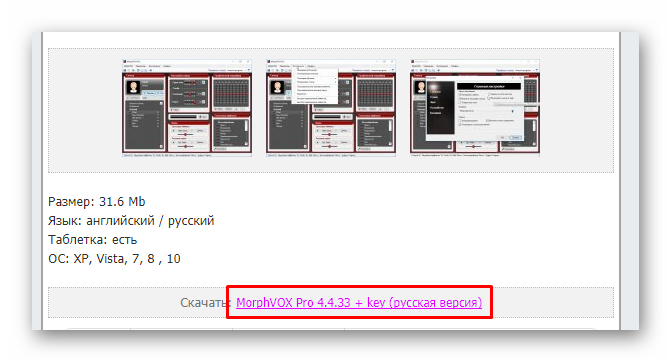
- Далее выберите «Скачать прямая ссылка».
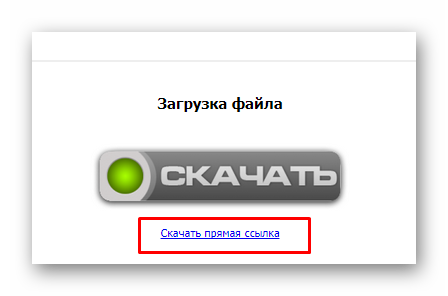
- Архив зашифрован, пароль от него 7655. Разархивируйте.

- В папке будут находиться три составляющие: само приложение, руссификатор и кейлоггер. Вначале установите саму программу – запустите файл MorphVOXPro4_Install-1.exe. Нажмите «Install».
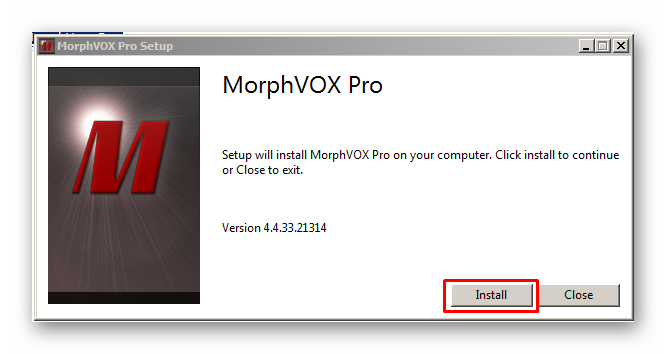
- Начнется установка.
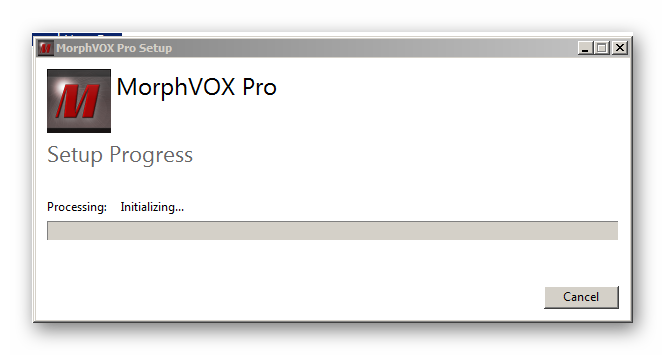
- Откроется второе окно установщика MorphVox Pro. Жмите «Next».
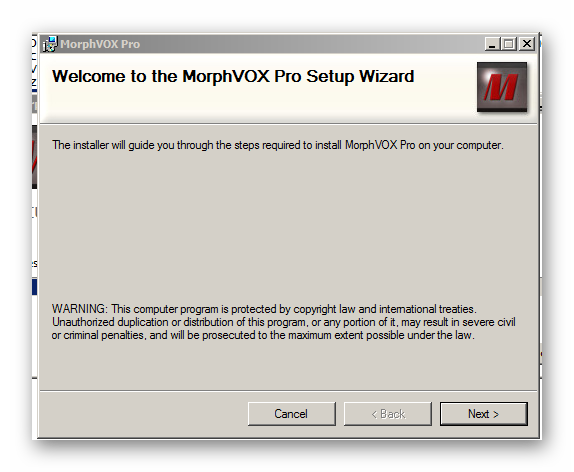
- Согласить на условия программы – «I Agree». Далее «Next».
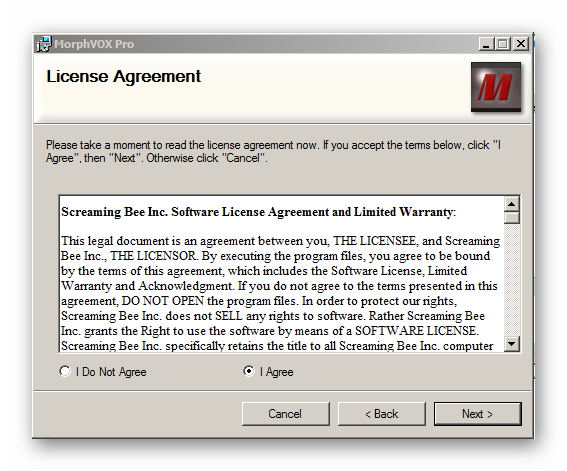
- Далее выберите путь, куда будет установлена программа. Можно оставить без изменений – «Next».
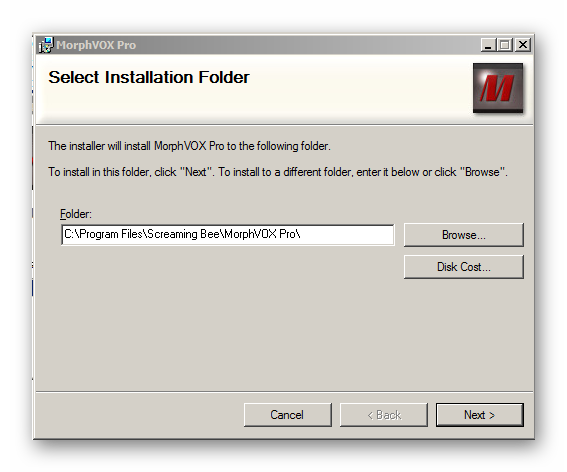
- При дальнейших действиях оставьте всё по умолчанию, пока не закончится установка.
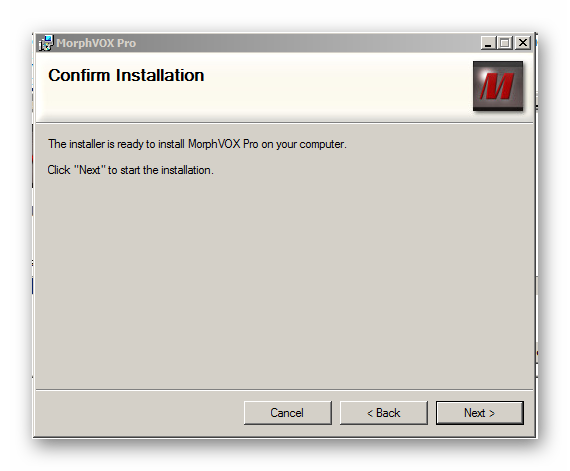
- Закройте окно, требующее код активизации MorphVox Pro.
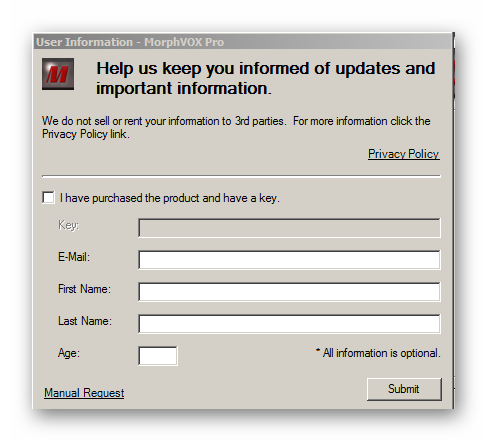
Перед тем как запустить кейлоггер, необходимо программу русифицировать, т.е. придать интерфейсу русскую раскладку.
Само приложение не является бесплатным. Однако по умолчанию предусматривает пробный период в размере пятнадцати дней.
- Для того чтобы русифицировать MorphVox Pro, откройте папку Русификатор и запустить файл exe, находящийся там.
- Откроется установщик, предлагающий обновить MorphVox Pro. Нажмите «Далее».
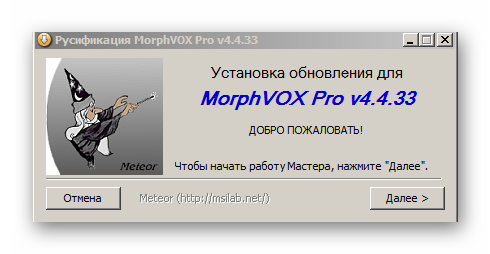
- Выберите путь, соответствующий с местом, куда была установлена основная программа. Затем – «Установить».

- После завершения установки закройте окно.

Осталось заключительное действие – это активировать MorphVox Pro.
- Для этого перейдите в папку разархивированного архива и откройте Crack. Скопируйте из этой папки единственный файл, т.е. щелкните по нему правой кнопкой мыши и выберите «Копировать».
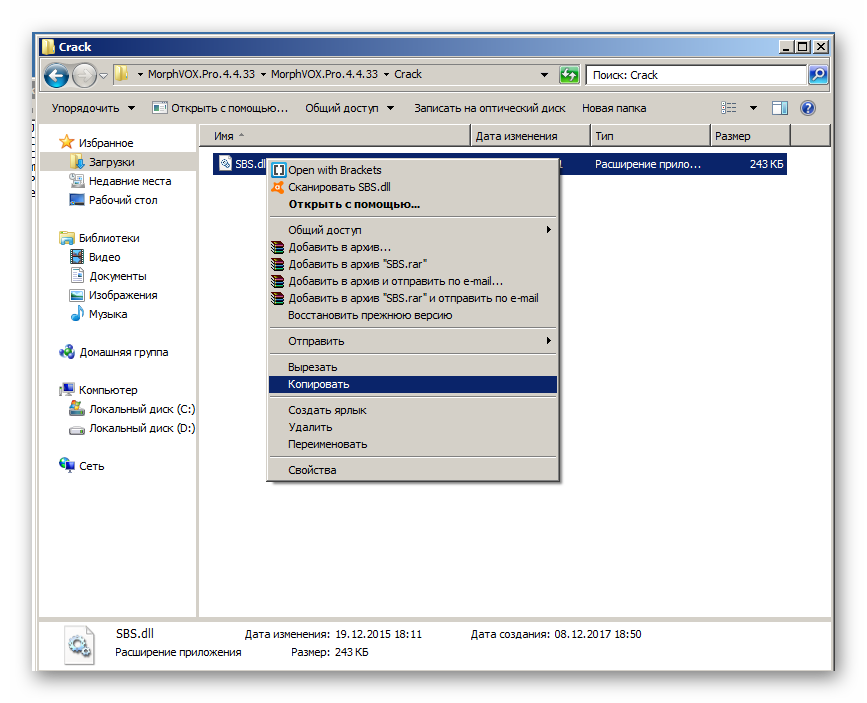
- Перейдите в папку, где располагается установленная программа MorphVox Pro. Если вы не изменяли параметры установке, то она должна находиться на диске C. Далее выберите папку Program Files – Screaming Bee – MorphVOX Junior.
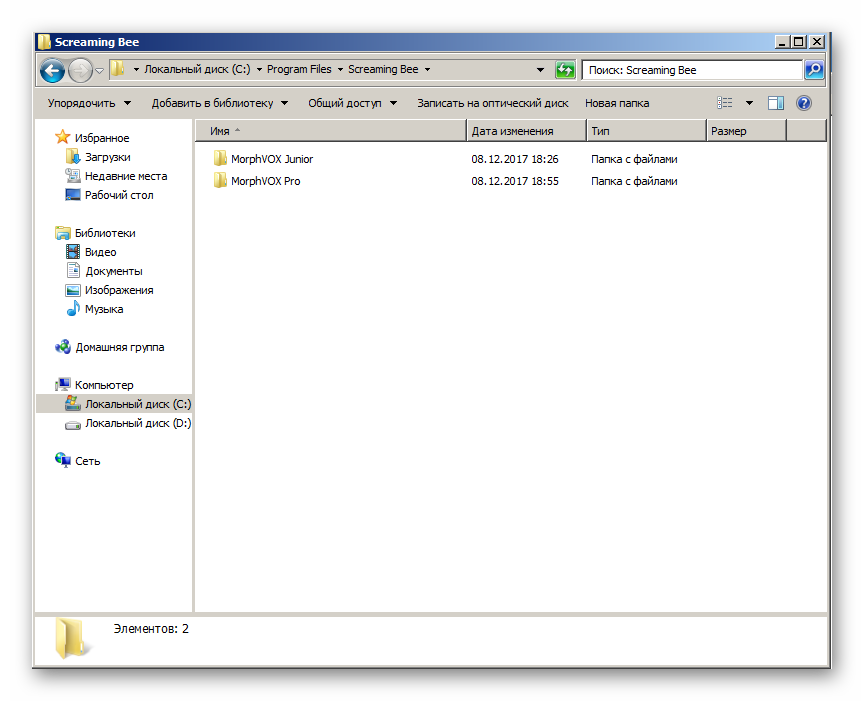
- Вставьте сюда скопированный файл.
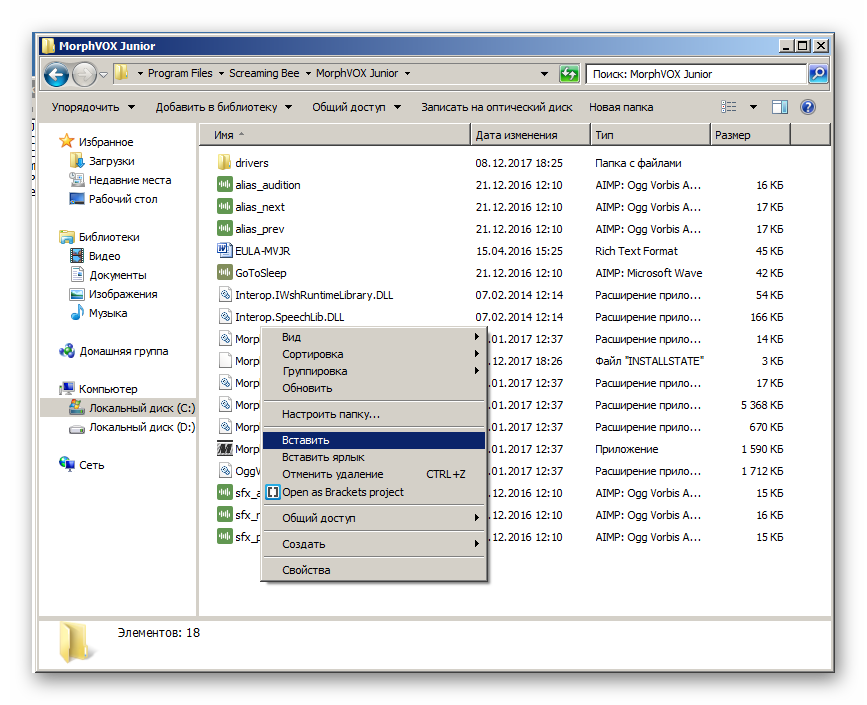
После того, как все действия будут сделаны, можно запустить MorphVox Pro.
- Если вы открыли программу в первый раз, то высветится мастер оптимизации, который поможет настроить MorphVox Pro для дальнейшего использования. Нажмите «Next».
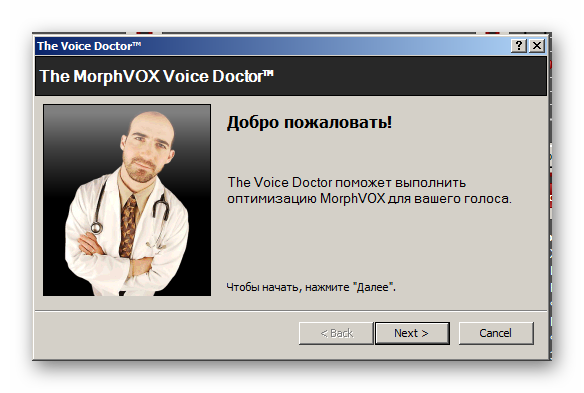
- На этом этапе можно активировать функцию подавления эха, для этого достаточно поставить галочку возле соответствующей надписи. Помимо этого, чтобы использовать MorphVox Pro совместно с Дискордом, необходимо установить драйвер микрофона Screaming Bee по умолчанию. Для этого нажмите «Установить драйвер».
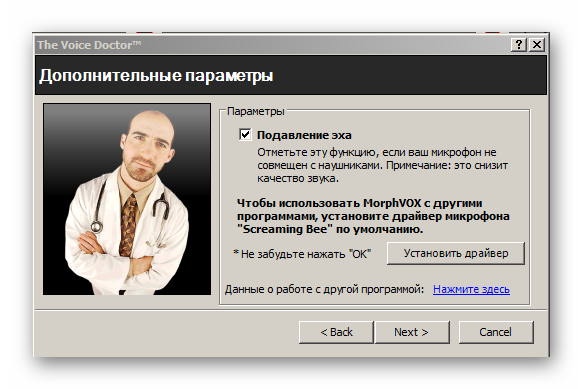
- Откроется окно, отвечающее за записывающие устройства, выберите вкладку «Запись». Далее здесь отыщите микрофон под названием Screaming Bee и щелкните по нему правой кнопкой мыши. Выберите «Использовать по умолчанию». Не забудьте сохранить изменения». Вернувшись в окно оптимизатора, нажмите «Next».
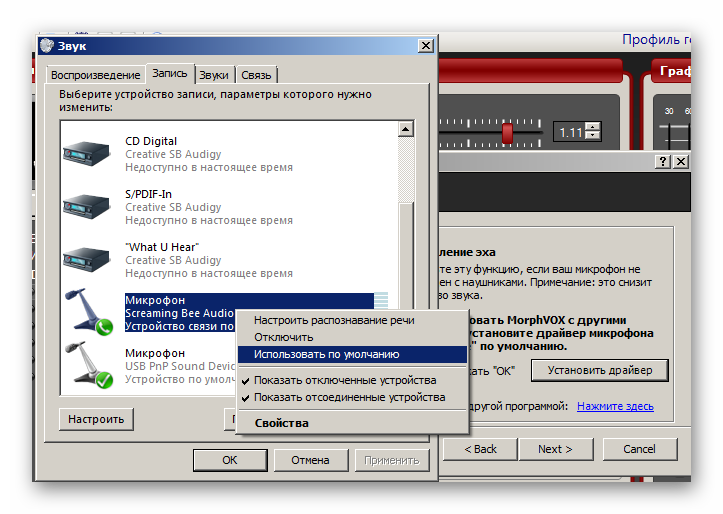
- Следующий этап оптимизации – это выбор устройств для ввода и вывода звуковой информации. Соответственно выберите нужные микрофон и динамики из раскрывающегося списка.
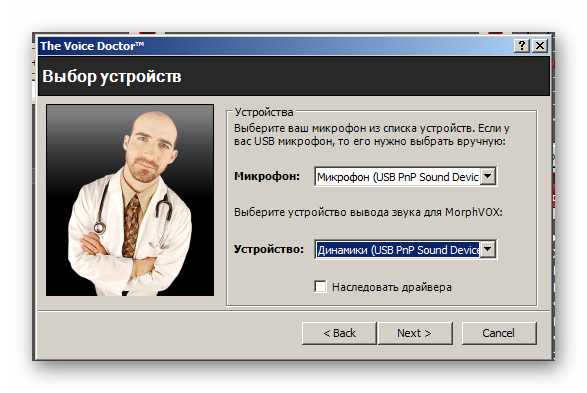
- Создайте новый профиль голоса. Для этого укажите имя и нажмите Next.
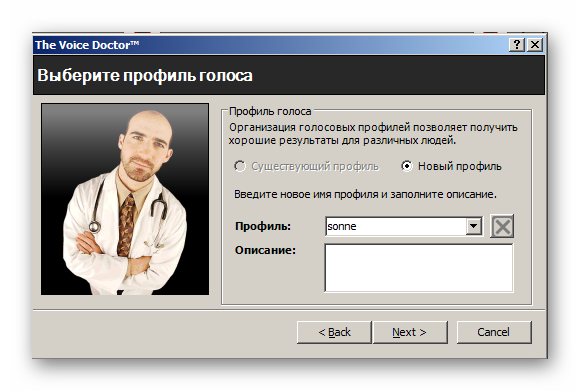
- Далее проговорите в микрофон надпись, которая будет отображаться на следующем этапе. Это нужно для обучения приложения вашему голосу. После настройки будет доступна кнопка «Далее», т.е. «Next».
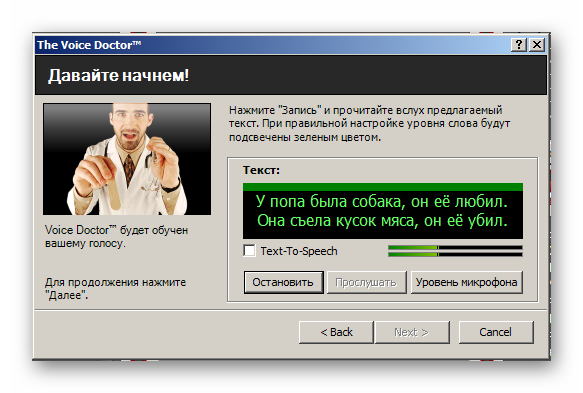
- По завершении Voice Doctor может предложить рекомендации. В любом случае завершите установку, нажав «Далее».
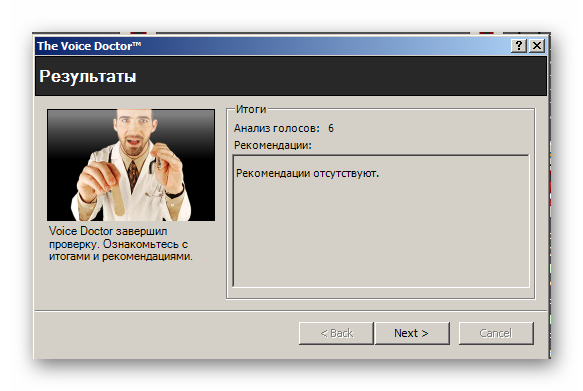
После чего запустится само приложение. Здесь можно заметить шесть активных вкладок, у каждой из которых свое предназначение.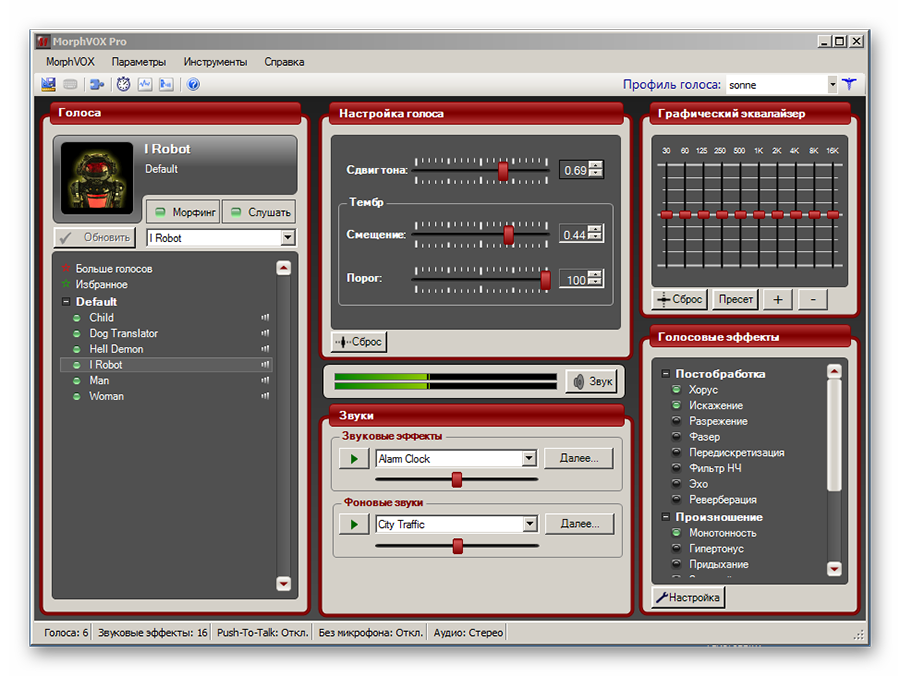
Вкладка «Голоса» предназначена для преобразования звука на любой из списка. По умолчанию, как уже было сказано, есть шесть голосов: ребенка, собаки, демона, робота, мужчины и женщины.Также обратите внимание, чтобы прослушать голос в режиме настройки приведите в активное положение индикатор «Слушать». Чтобы воспользоваться большим количеством голосов, выберите вкладку «Больше голосов», она транслирует вас на официальный сайт, где можно будет скачать понравившееся дополнение для MorphVox Pro.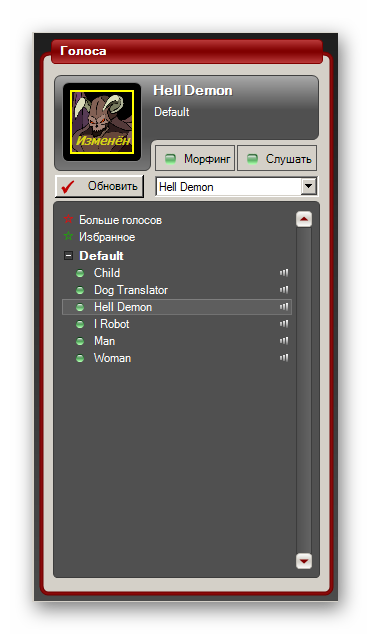
- Вкладка «Голосовые эффекты» позволяет добавить на задний план второстепенные эффекты, например, такое как эхо.
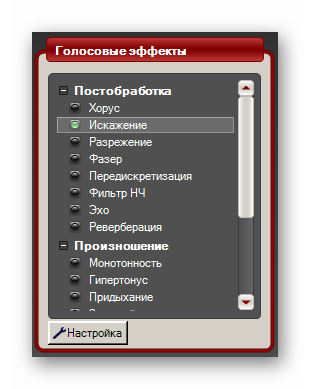
- Так же есть возможность выбрать свое произношение – монотонность, придыхание, зажатый нос, заикание и так далее.
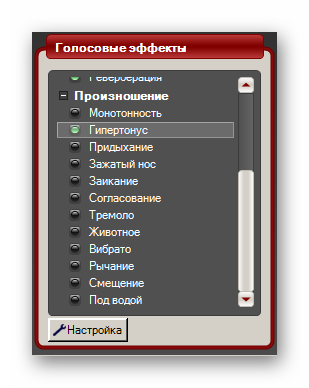
- Во вкладке «Настройка голоса» изменяют тембр голоса.
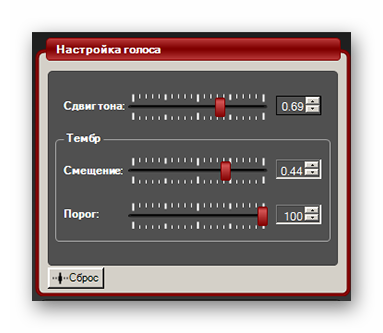
- Вкладка «Звуки» отвечает за добавление фоновых звуков.

Способ 2: AV VoizGame
Это вторая по популярности программа, которая позиционирует себя, как изменитель голоса для Дискорда. Как и предыдущая, относится к платным версиям. Срок использования пробного периода составляет шесть дней. Одна из положительных особенностей данной программы – это поддержка возможности сохранять в обычный аудио файл процесс общения, происходящий в Discord.
- Чтобы скачать AV VoizGame перейдите по ссылке и проделайте соответствующие действия.
- После скачивания установите AV VoizGame. Ничего не изменяйте. Оставьте все настройки по умолчанию.
- После завершения установки запустите приложение. Чтобы активировать пробный период нажмите на фразу «Click here».
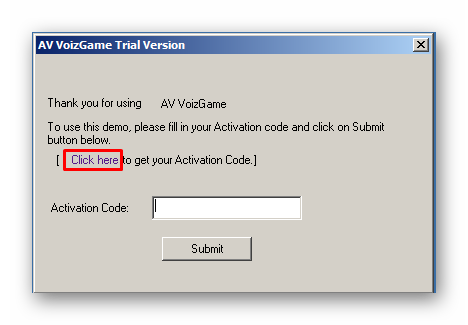
- Вас транслирует на сайт, где будет указан код активации демо версии. Скопируйте его.
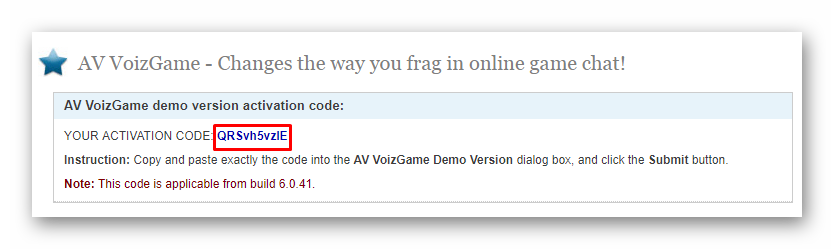
- Вставьте скопированный код в поле «Activation Code». После чего нажмите кнопку «Submit».
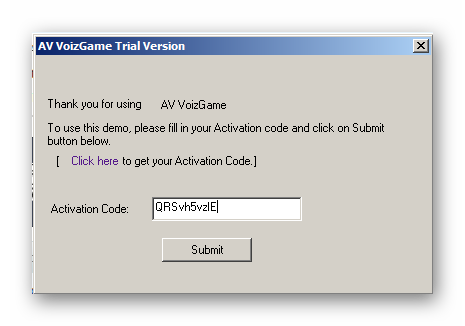
- Запустится AV VoizGame, которым уже можно начать пользоваться. Однако перед этим необходимо проделать малейшие настройки. Откройте вкладку «Записывающие устройства».

- Далее выберите вкладку «Запись». Задайте использование по умолчанию для микрофона AV VoizGame.
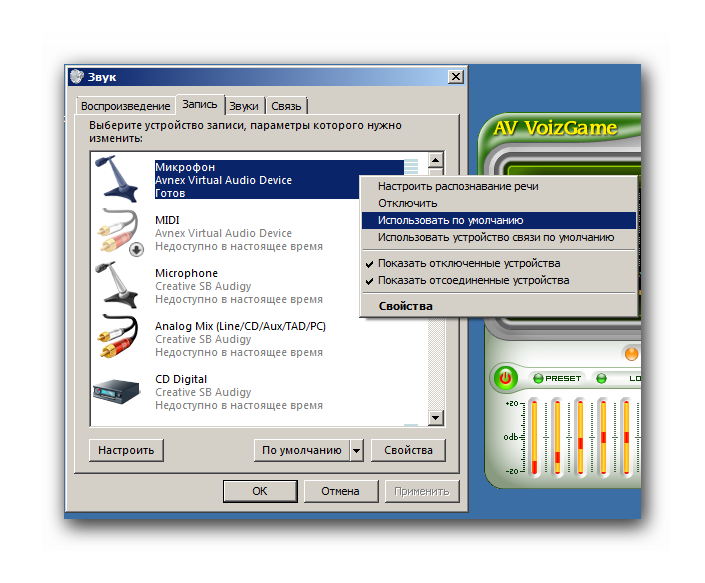
- Перейдите и в программу AV VoizGame и кликните по «Settingcs». И выберите вкладку, отвечающую за звук – Audio(Adv).
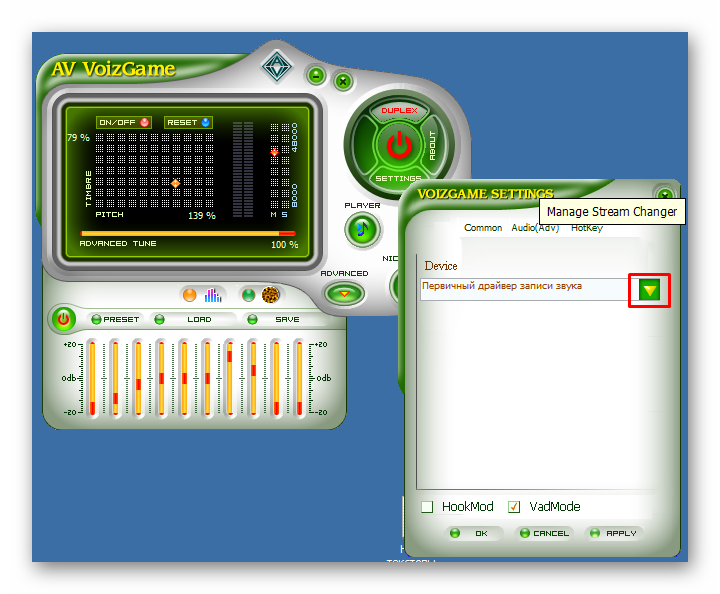
- Щелкните по раскрывающемуся списку. Задайте микрофон, после чего «ОК».
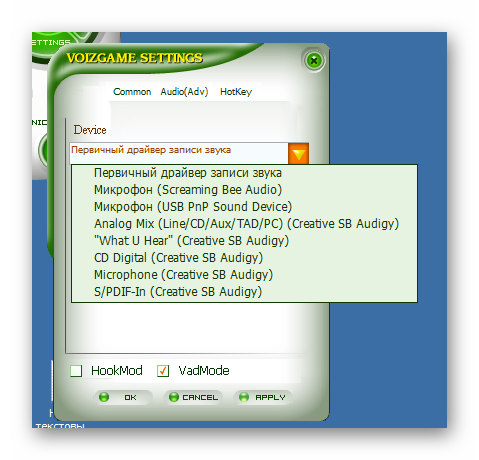
- Чтобы начать использовать микрофон нажмите на «Duplex».
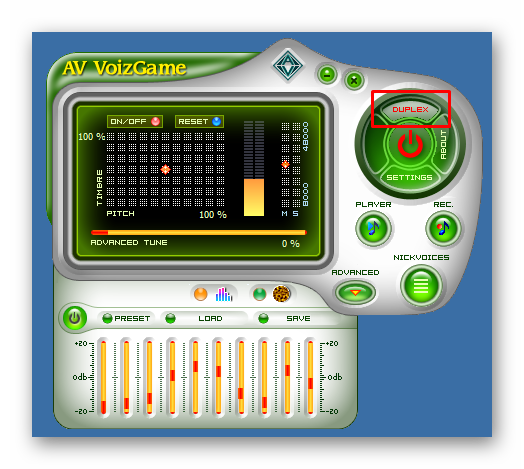
Кнопка Nickvdices отвечает за выбор эффектов для звука.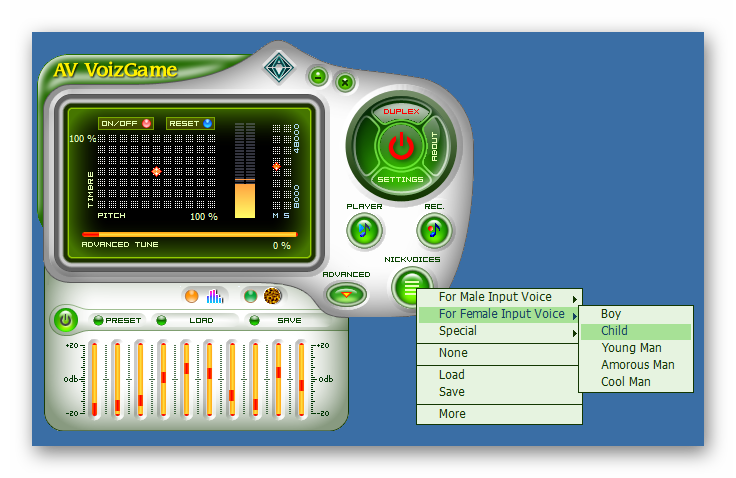
Кнопка on/off включает и отключает наложение эффектов на свой голос.
Во всем остальном приложение аналогично первому.
Способ 3: Voxal Voice Changer
Рассмотрим еще одну программу. Отличной особенностью от уже рассмотренных то, что изначально она является бесплатной.
- Перейдите по ссылке. Промотайте страницу до описания характеристик. Нажмите «Скачать бесплатно».
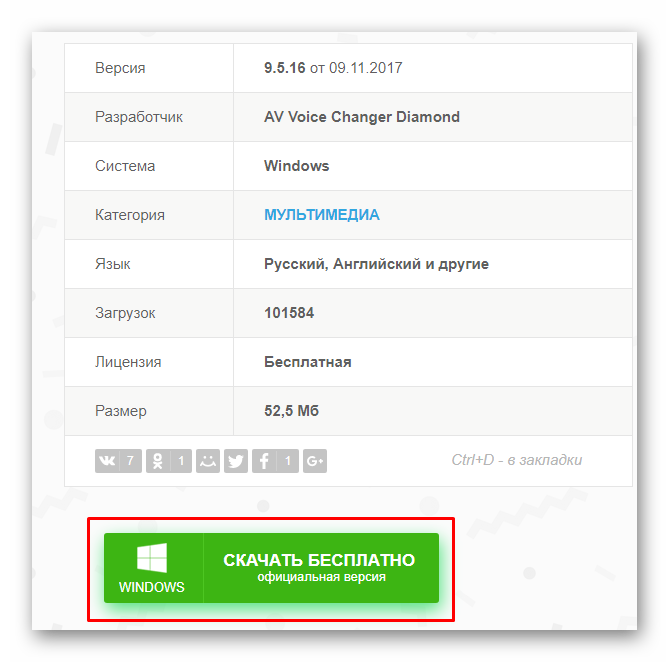
- Установите Voxal Voice Changer. Все настройки оставьте по умолчанию.
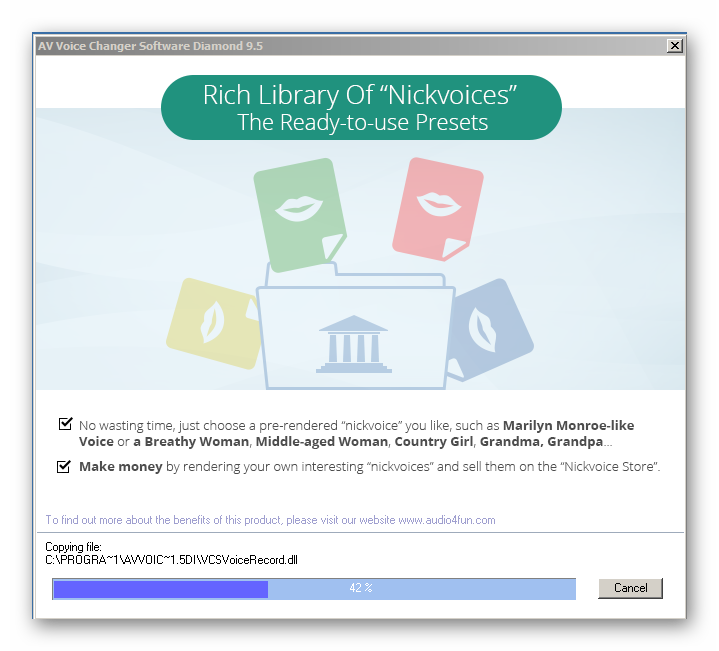
Стоит заметить, что программа снащена удобным наглядным функционалом, где даже английский интерфейс без труда позволит разобраться во всех тонкостях настройки.
Чтобы изменить свой тенор на другой, нажмите по знаку, обрамленному голубым кругом. Откроется список, из которого можно выбрать доступные голоса.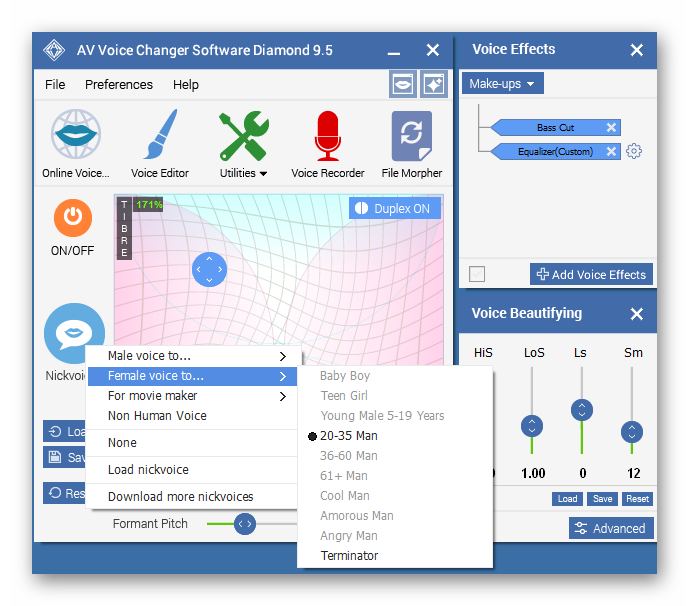
Отключают и включают наложения эффектов с помощью кнопки ON/OFF.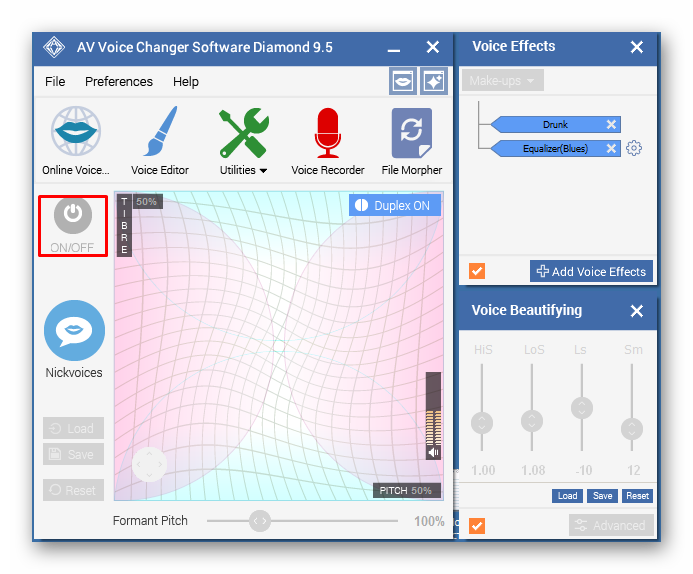
Voxal Voice Changer помимо основного ее предназначения, позволяет производить изменения уже готового трека.
- Для этого нажмите по микрофону – Voice Recorder.
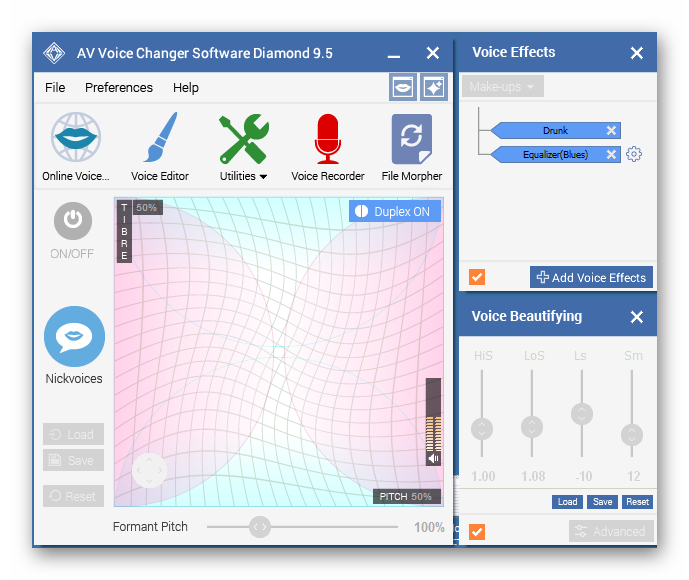
- Откроется окно, отвечающее за редактирование уже сделанных записей. С помощью этой вкладки можно как открыть файл, так и создать новый. Чтобы создать новый, выберите иконку микрофона.
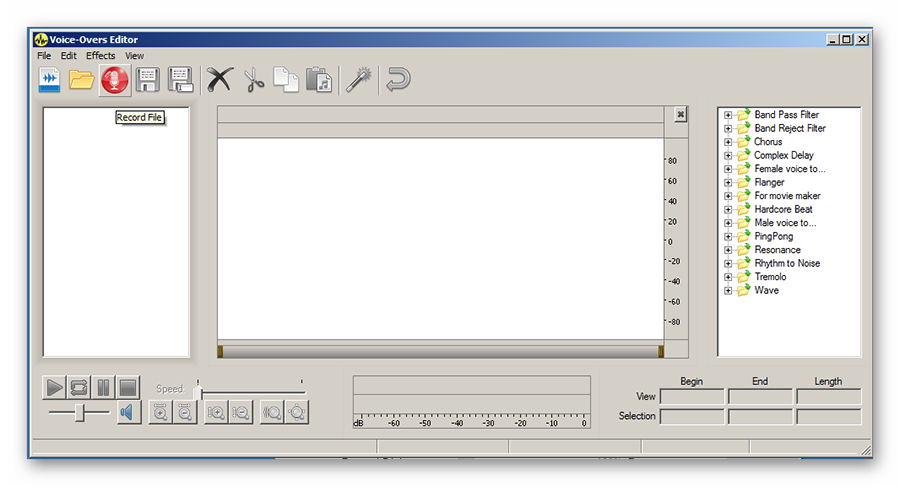
- Далее, чтобы начать запись нажмите – Record. Обратите внимание, что здесь указан микрофон, который будет использоваться.
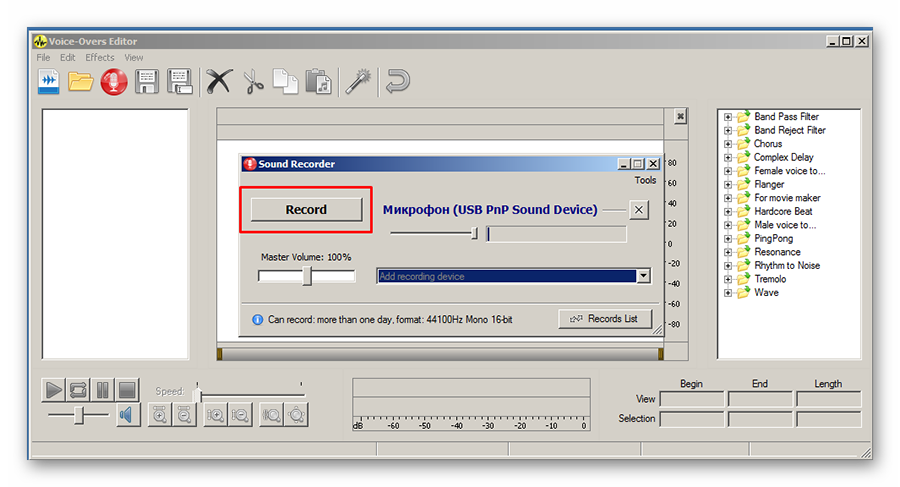
- Чтобы начать редактировать запись, остановите ее – Stop.
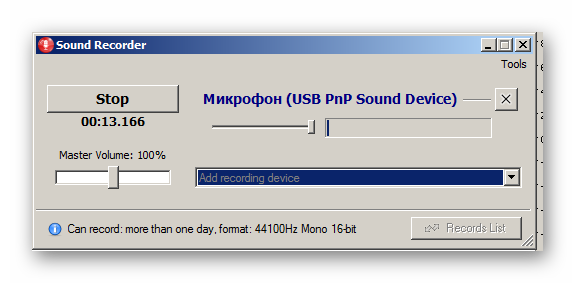
- Задайте название. По желанию можно указать автора.
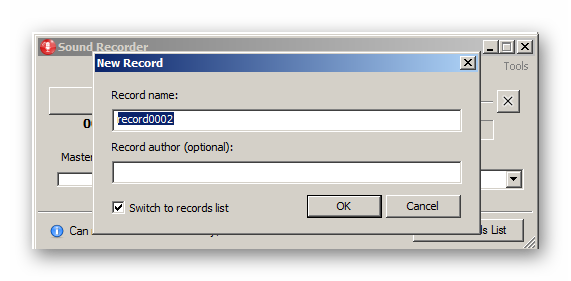
- После сохранения трека, его можно начать редактировать. Нажмите на соответствующую иконку.
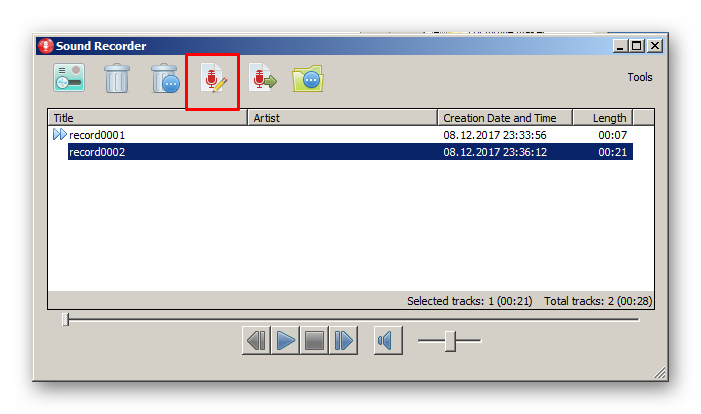
- Откроется окно наложения эффектов. В левом части окна располагается список доступных наложений. Чтобы применить какой-либо из них, щелкните по нему, после чего отобразиться запрос подтверждения – Apply.
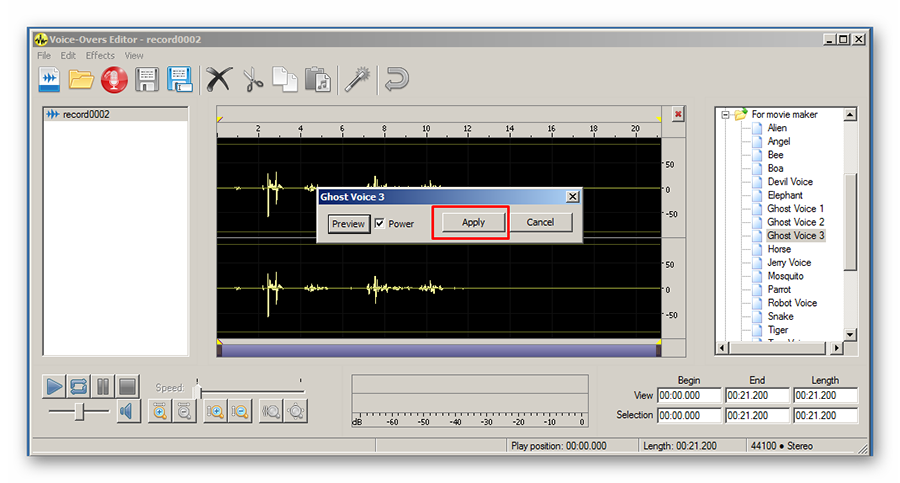
Для того чтобы начать использовать программу по предназначению проделайте следующие действия.
- Перейдите во вкладку Tools.
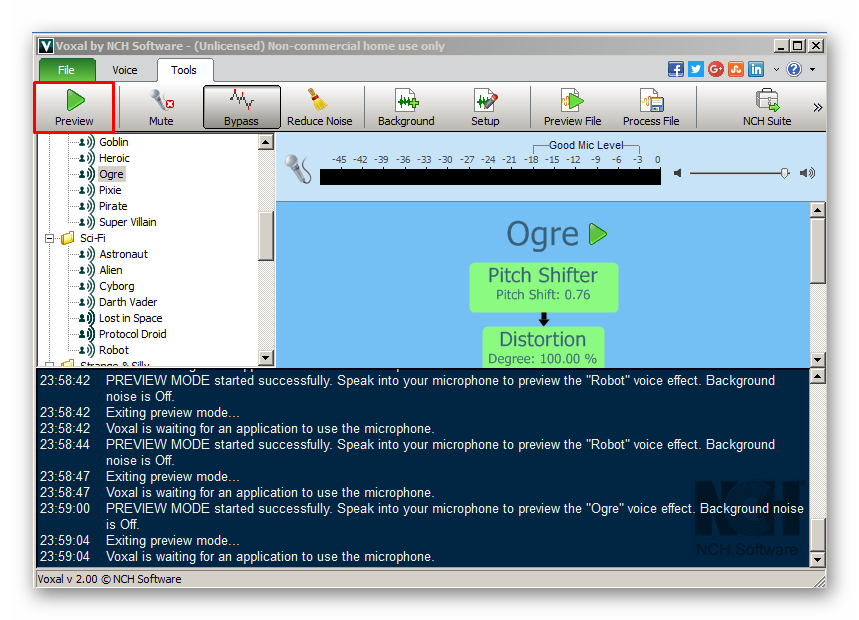
- Выберите нужный эффект для микрофона из правого списка и нажмите на плей.
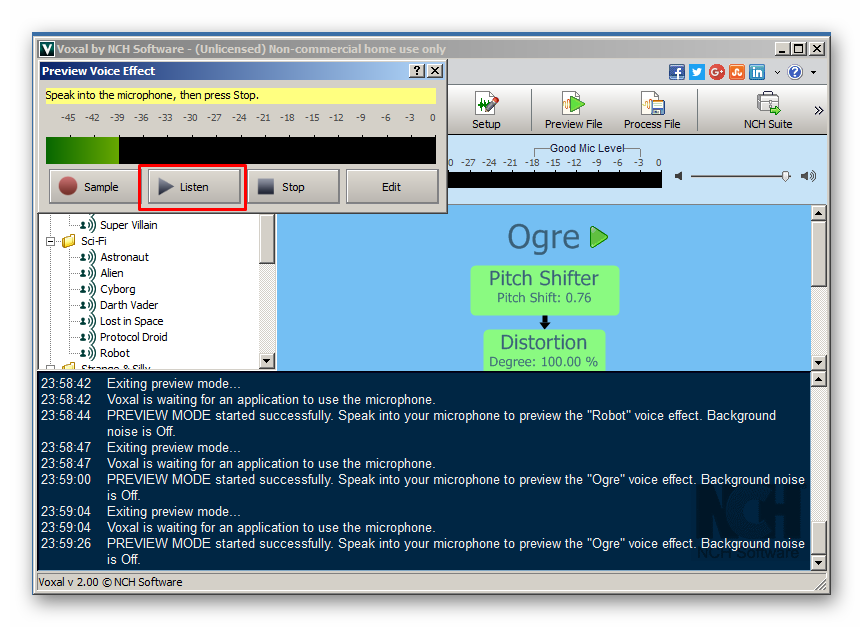
- Отобразиться окно записи. Скажите что-нибудь. После чего нажмите на Listen.
- Начнется воспроизведение записи. Если все настройки вас устроют, можно запускать Discord.
Способ 4: MorphVOX Junior
Последняя программа, которую мы рассмотрим это бесплатный аналог MorphVOX Pro с ограниченным функционалом.
- Скачайте программу по ссылке, нажав «Скачать (3,39 мб)».
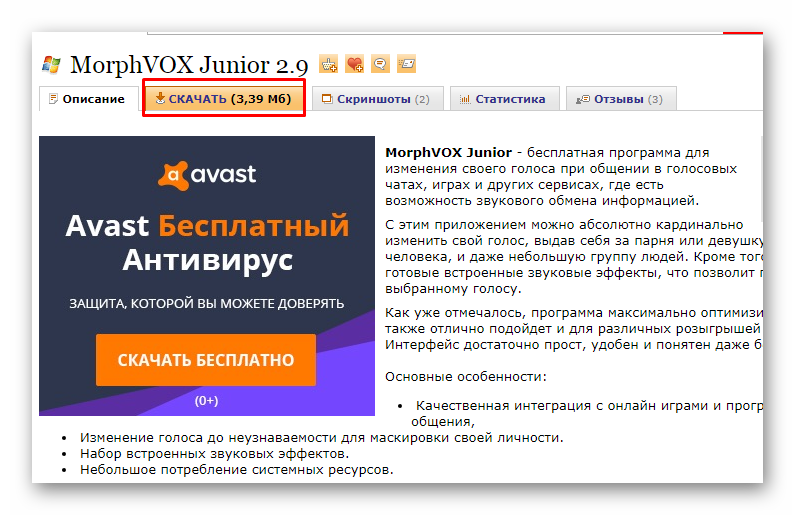
- Откроется список, откуда можно начать загрузку. Выберите «С серверов SoftPortal».
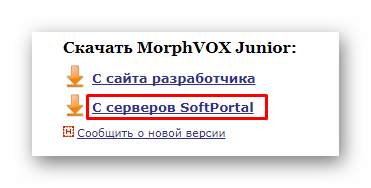
- После скачивания запустите установку.
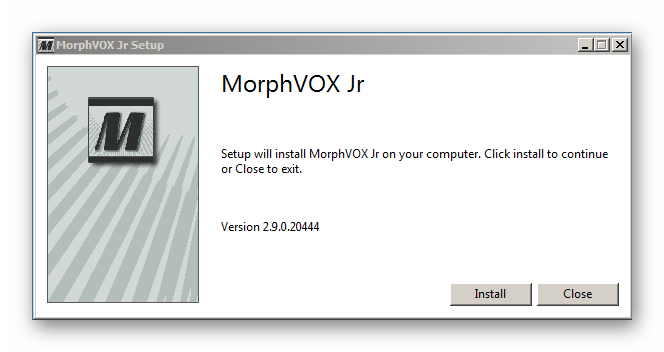
- Дайте добро на пользовательское соглашение.
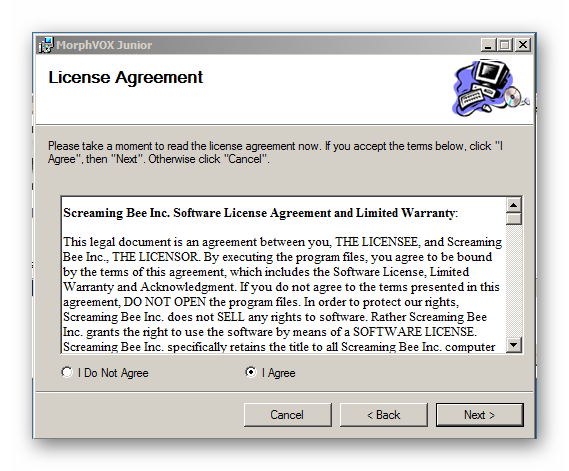
- Выберите, по какому пути стоит осуществить установку.
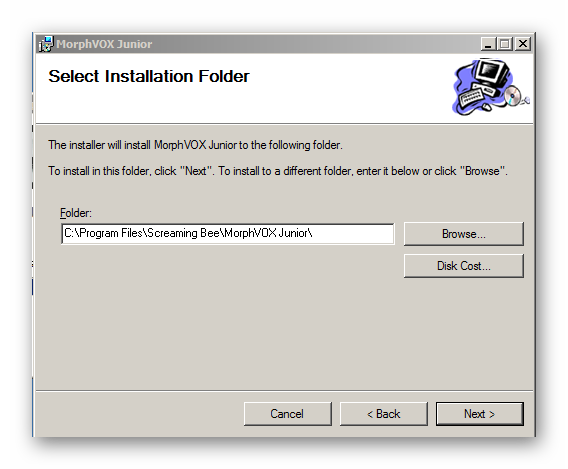
- Все этапы, которые не были здесь описаны, оставьте по умолчанию.
- Далее откроется мастер настройки программы. Можно повторить все действия настройки из проделанной иллюстрации MorphVOX Pro. Но если вы это пропустили, то всегда можно нужные параметры задать после запуска программы.
- Запустите приложение. Как можно заметить она отличается от MorphVOX Pro только ограниченным функционалом. В версии Junior возможно только воспользоваться стандартным изменением голоса.
- Кликните по MorphVOX, располагающейся в верхней панели. Выберите пункт Preferences.
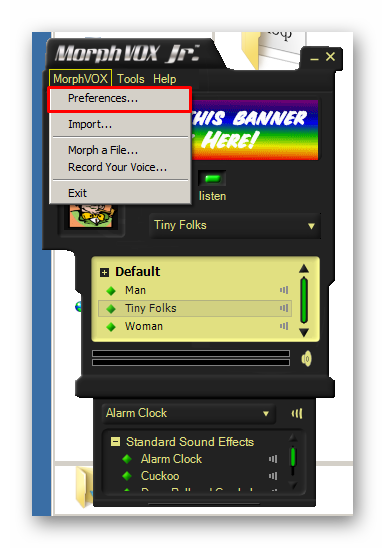
- Перейдите во вкладку Device Settings. Здесь можно задать микрофон и динамики, которые будут задействованы.
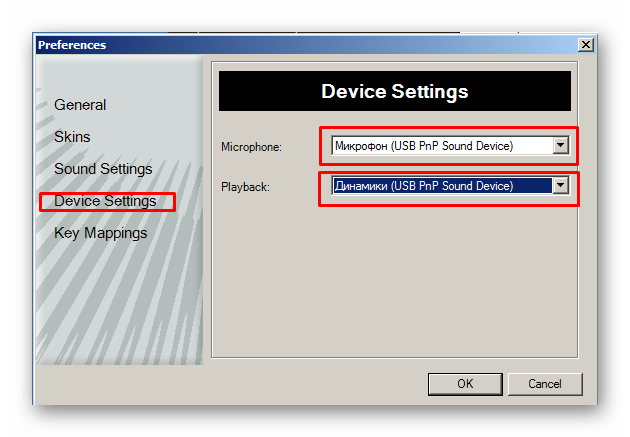
- Чтобы включить мастера, щелкните по любому тенору из списка правой кнопкой мыши и выберите Run Voice Doctor.
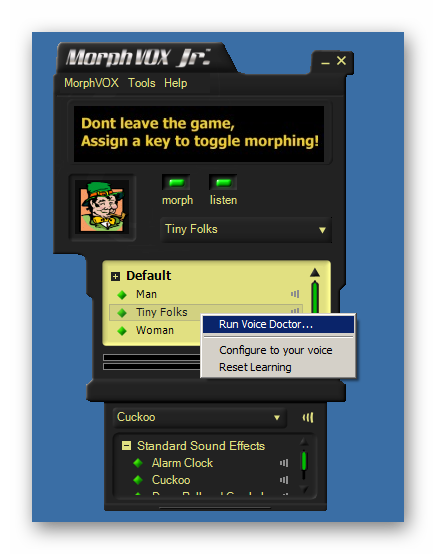
- Далее для начала настройки, нажмите Record. Дальнейшие действия аналогичны настройке MorphVOX Pro.
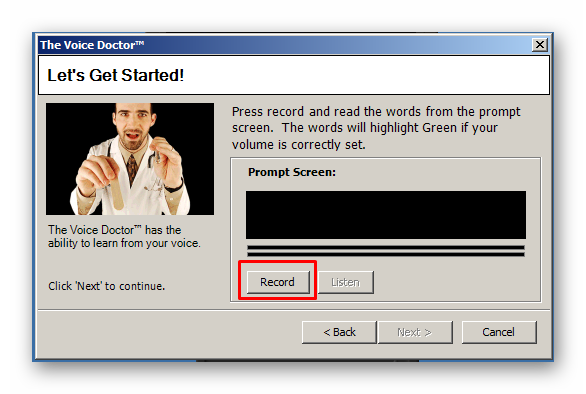
Изменение голоса в Discord
После того, как нужная программа будет выбрана ее необходимо задать в Дискорде.
Любая из этих программ основана на том, что создает виртуальный микрофон, с наложенными эффектами на него. Именно поэтому его необходимо отдельно задавать для приложения, в котором он будет использоваться.
- Запустите Discord.
- Щелкните по шестеренке в нижнем углу экрана.
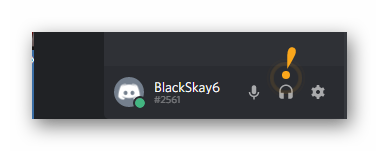
- Откройте вкладку «Голос и видео» Задайте устройство ввода микрофон, который будет использоваться, как программа для изменения голоса в Discord.
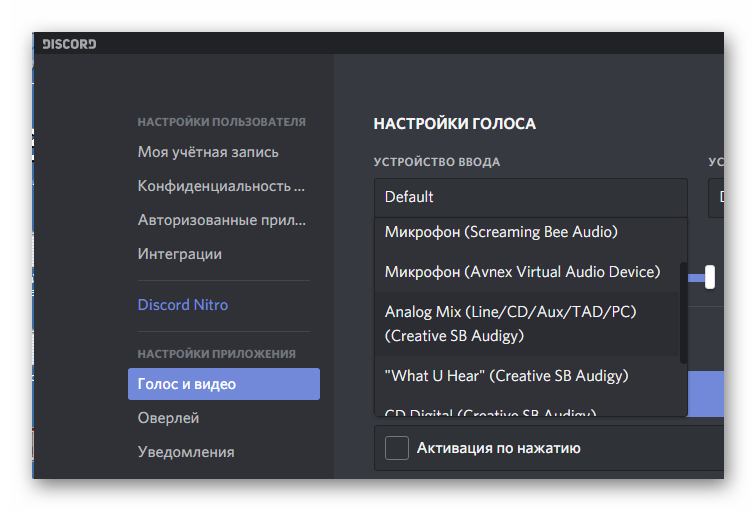
Проверить голос в Дискорде можно, подключившись к любому голосовому каналу.
Итак, подведем итоги. Любая из этих программ идеально справляется со своей задачей. Для минимальных настроек подойдет MorphVOX Junior. Если необходимы более детальные изменения идеальный вариант – та же программа, только со статусом Pro.
